“Ads by SavePass” vírus eltávolítása (víruseltávolítási instrukciók)
Eltávolítási Útmutató - “Ads by SavePass” vírus
Mi az, hogy “Ads by SavePass” vírus?
Mi az a SavePass?
A SavePass egy megbízhatatlan program, amely félrevezető értesítéseket és reklámhirdetéseket jelenít meg böngészés közben. Habár a szoftver hasznos eszközként hirdetik, amely a böngészési folyamat számos pontján segíthet, a SavePass leginkább mégis egy potenciálisan kéretlen programnak és adware-nek tűnik. Az adware-ek közé főleg azért sorolható, mert titokban is a rendszerbe juthat, ahol a böngészőket manipulálva kéretlen tevékenységeket indít. Rengeteg áldozata van, működését a rendszerbe jutást követően azonnal megkezdi. Az esetek többségében kezelhetetlen mennyiségű felugró ablakról, szövegközi hirdetésről, szponzorált keresési találatról és más reklámtartalmakról van szó, amelyek minden megnyitott weboldalon megjelennek. Az adware minden népszerű böngészőbe képes beépülni (Internet Explorer, Mozilla Firefox, Google Chrome stb.), ahol a felhasználó internetes tevékenységeit is megfigyeli. A begyűjtött adatok alapján személyre szabott SavePass hirdetéseket jelenít meg, amelyek persze előre meghatározott weboldalakra irányítanak. Ha az ön számítógépén is megjelentek az „Ads by SavePass”, „SavePass Deals”, „Powered by SavePass”, „Brought to you by SavePass”, „SavePass Ads”, „Special offer by SavePass” és hasonló feliratú hirdetések, a SavePass adware a rendszerbe jutott, és el kell távolítania. Azt tanácsoljuk, hogy a FortectIntego legújabb változatát használja, ez egy különösen megbízható program, amely minden bizonnyal megtalálja a kártevő alkalmazásokat.
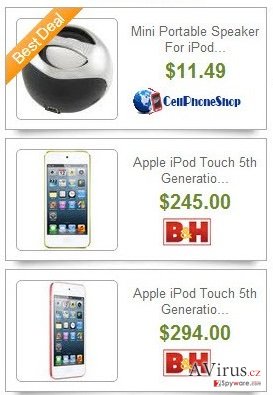
Hogyan juthat a rendszerbe a SavePass?
A felhasználók letölthetik a SavePass-t egyrészt a honlapjáról, de a rendszerbe juthat észrevétlenül is. Pénzért cserébe gyakran terjesztik ingyenes programok és játékok, ezért fontos nagyon óvatosnak lennie az ingyenes programok telepítése során. Biztosan szeretné tudni, hogy hogyan kerülhetők el az ilyen potenciálisan kéretlen programok. Szerencsére tudunk segíteni. Először is, ne telepítsen gyanús programokat, bővítményeket és eszköztárakat ismeretlen weboldalról. Próbáljon mindent a saját honlapjáról beszerezni. Másodszor, a telepítés folyamatokat mindig körültekintően végezze el. Olvasson át minden sort, ellenkező esetben könnyedén a rendszerbe juthat a SavePass adware. A probléma, hogy az adware-ek, böngészőeltérítők és más kétes bővítmények a telepítők gyors, ajánlott stb. elnevezésű telepítési módjaikban rejtőznek. Fontos tehát, hogy mindig az egyéni/custom (vagy haladó/advanced stb.) módot válassza, hogy el tudja utasítani a reklámprogramokat. Végül pedig ne feledje, hogy a SavePass által megjelenített hirdetések sem megbízhatóak. Ha már megjelentek a SavePass átirányításai és hirdetései, vizsgálja át a rendszert egy megfelelő programmal és távolítsa el a SavePass potenciálisan kéretlen programot.
Hogyan távolítható el a SavePass vírus?
Habár a SavePass megbízhatónak tűnhet, ne dőljön be a látszatnak. A szoftvert hirdetésre fejlesztették, ezért nem érdemes telepítve tartani. Ha el szeretné távolítani a SavePass-t és meg szeretne szabadulni a hirdetésektől, olvassa át az alábbi instrukciókat. Két módszer is rendelkezésére áll: az automatikus és a kézi. A kézi megoldás is működőképes lehetőség, de érdemes inkább egy antispyware programot telepítenie. Ez a legegyszerűbb folyamat, és azt is biztosítja, hogy az esetleges további kártevők is eltávolításra kerülnek.
A következő programok közül választva automatikusan helyreállíthatja a vírusok okozta kárt: FortectIntego, SpyHunter 5Combo Cleaner, Malwarebytes. Azért ezeket az alkalmazásokat javasoljuk, mert a potenciálisan kéretlen programokat és a vírusokat is minden kapcsolódó fájllal és regisztrációs bejegyzéssel együtt azonosítani képesek.
Manuális Eltávolítási Útmutató - “Ads by SavePass” vírus
“Ads by SavePass” eltávolítása Windows rendszerekből
-
Kattintson ide: Start → Control Panel → Programs and Features (Amennyiben ön Windows XP felhasználó, kattintson ide: Add/Remove Programs.)

-
Amennyiben ön Windows 10 / Windows 8 felhasználó, kattintson a jobb egérgombbal a képernyő bal alsó sarkában. Miután a szükséges Quick Access Menu megjelent, válassza először azt, hogy Control Panel, ezután pedig azt, hogy Uninstall a Program.

-
Távolítsa el a(z) “Ads by SavePass” szoftvert és a vele kapcsolatos egyéb programokat
Keressen ki a(z) “Ads by SavePass” bejegyzéseit, valamint a többi mostanában telepített, gyanús programét is. -
Távolítsa el őket és kattintson arra, hogy OK a változások elmentéséhez.

“Ads by SavePass” eltávolítása Mac OS X rendszerből
-
OS X használata esetén Go gomb a képernyő bal felső részén, majd Applications

-
Applications mappa megjelenése után keresse ki a kártevőt (“Ads by SavePass”) vagy az egyéb gyanús programokat. Ezután kattintson jobb gombbal ezekre a bejegyzésekre, majd Move to Trash gomb

“Ads by SavePass” vírus eltávolítása innen: Microsoft Edge
Microsoft Edge beállításainak visszaállítása (1. módszer):
- Indítsa el a Microsoft Edge alkalmazást, majd kattintson a More gombra (három pont a jobb felső sarokban).
- Kattintson a Settings gombra a további beállítások megjelenítéséhez
-
A Settings ablakban kattintson az Clear browsing data alatti Choose what to clear gombr

-
Válasszon ki mindent, amit törölni szeretne, majd Clear gomb.

-
Ezt követően kattintson jobb gombbal a Start gombra (Windows logó). Válassza a Task Manager lehetőséget.

- A Processes ablakban keresse meg a Microsoft Edge bejegyzést.
-
Kattintson rá jobb gombbal, és válassza a Go to details lehetőséget. Ha a Go to details lehetőség nem látható, kattintson a More details gombra, és ismételje meg az előző lépéseket.


-
A Details fülön keressen meg minden Microsoft Edge nevű bejegyzést. Kattintson rájuk jobb gombbal, és válassza a End Task lehetőséget.

Az Microsoft Edge böngésző visszaállítása (2. módszer)
Ha az 1. módszer nem segített, speciális módon kell visszaállítania az Edge böngészőt
- Megjegyzés: először készítsen biztonsági másolatot adatairól!
- Keresse meg ezt a mappát számítógépén
C:\Users\%username%\AppData\Local\Packages\Microsoft.MicrosoftEdge_8wekyb3d8bbwe. -
Jelölje ki a tartalmát, majd kattintson az egér jobb gombjával. Válassza a Delete lehetőséget.

- Kattintson a Start gombra (Windows logó), majd a Search my stuff mezőbe írja be, hogy window power
-
Kattintson jobb gombbal a Windows PowerShell bejegyzésre, majd válassza a Run as administrator lehetőséget.

- Miután már adminisztrátor, a Windows PowerShell ablaka megjelenik. Illessze be a következő parancsot a PS C:\WINDOWS\system32> sor mögé, majd nyomjon entert:
Get-AppXPackage -AllUsers -Name Microsoft.MicrosoftEdge | Foreach {Add-AppxPackage -DisableDevelopmentMode -Register $($_.InstallLocation)\AppXManifest.xml -Verbose}
Ezt követően már nem szabadna, hogy a “Ads by SavePass” továbbra is Microsoft Edge böngészőjében legyen.
“Ads by SavePass” eltávolítása innen: Mozilla Firefox (FF)
-
Veszélyes kiterjesztések eltávolítása
Nyissa meg a Mozilla Firefox böngészőt, kattintson a menüikonra (jobb felső sarok), majd Add-ons → Extensions.
-
Válassza ki a(z) “Ads by SavePass” elemet és minden egyéb gyanús beépülőt. A bejegyzések törléséhez Remove.

-
Állítsa alaphelyzetbe az Mozilla Firefox böngészőt.
Kattintson a kérdőjelre a jobb felső sarokban található Firefox menüben. Ezután Troubleshooting Information.
-
Ezt követően Reset Firefox to its default state üzenet fogadja egy Reset Firefox gombbal. Kattintson a gombra néhányszor a(z) “Ads by SavePass” eltávolításához.

“Ads by SavePass” eltávolítása innen: Google Chrome
-
Kártékony beépülők eltávolítása
Nyissa meg a Google Chrome böngészőt, kattintson a menüikonra (jobb felső sarok), majd Tools → Extensions.
-
Válassza ki a(z) “Ads by SavePass” bejegyzéseit és minden egyéb kártékony beépülőt, majd a szemetes ikon segítségével távolítsa el őket.

-
Kattintson ismét a menügombra, majd az itt megjelenő Search szekció alatt Settings → Manage Search engines.

-
A következő, Search Engines... menüből távolítsa el a kártékony keresőket. Érdemes csak a Google-t, vagy az ön által korábban használt domaint meghagyni.

-
Állítsa alaphelyzetbe az Google Chrome böngészőt.
Kattintson a menügombra a(z) Google Chrome jobb felső sarkában, majd Settings. -
Görgessen a lap aljára, ott pedig Reset browser settings.

-
A jelenlegi lépés és a(z) “Ads by SavePass” eltávolításának befejezéséhez nyomjon Reset gombot.

“Ads by SavePass” eltávolítása innen: Safari
-
Veszélyes kiterjesztések eltávolítása
Indítson egy Safari böngészőt, majd a bal felső részen található menüben válassza azt, hogy Safari, ezután pedig azt, hogy Preferences
-
Válassza azt, hogy Extensions. Keressen “Ads by SavePass” vagy más gyanús bejegyzést, majd távolítsa el őket: Uninstall gomb

-
Állítsa alaphelyzetbe az Safari böngészőt.
Nyisson Safari böngészőt és kattintson az ablak bal felső részén található menü Safari elemére. Itt válassza azt, hogy Reset Safari...
-
Most egy részletes alaphelyzetbe-állítási ablakot láthat. Általában minden opció be van jelölve, de ha szeretné, megadhatja a helyreállítandó kategóriákat. A kártevő (“Ads by SavePass”) eltávolításának befejezéshez “Ads by SavePass” gombot nyomjon.

Azt tanácsoljuk, hogy a potenciálisan kéretlen program eltávolítása és a böngészők helyreállítása után vizsgálja át a rendszert egy megbízható antispyware programmal. Ezzel megszabadulhat a kártevő (“Ads by SavePass”) hátramaradt regisztrációs bejegyzéseitől és az esetleges további parazitáktól és malware-fertőzésektől is. Válasszon az általunk ajánlott malware-eltávolítók közül: FortectIntego, SpyHunter 5Combo Cleaner vagy Malwarebytes.




























